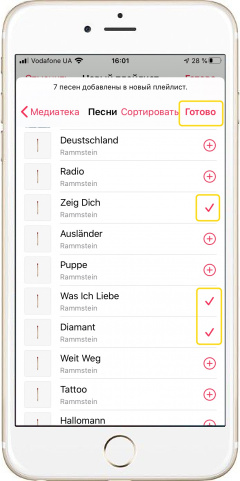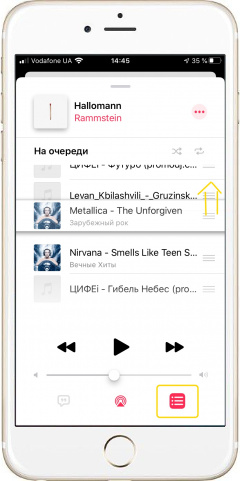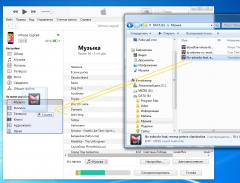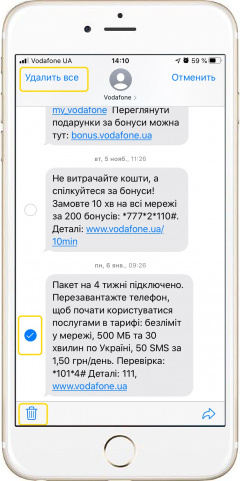|
|
Интерфейс программы «Музыка»
- Откройте программу «Музыка» и в самом низу перейдите во вкладку «Медиатека».
- В самом верху вся музыка, которая доступна вам в вашем iPhone, будет разбита по категориям: «Артисты», «Альбомы» и «Песни». Это сделано для удобства пользователя. Как кому лучше искать любимые треки, если в памяти смартфона их очень много.
- В категории «Загруженная музыка» отображаются только музыкальные композиции из памяти самого iPhone.
- Если справа вверху нажать «Править», то можно активировать и другие категории или скрыть существующие, если они вам мешают.
- Самая нижняя строка – это кнопки медиапроигрывателя, с помощью которых можно управлять воспроизведением. Они же доступны и на заблокированном экране.
Подробнее
|